您好,登錄后才能下訂單哦!
您好,登錄后才能下訂單哦!
小編給大家分享一下docker如何安裝php項目,相信大部分人都還不怎么了解,因此分享這篇文章給大家參考一下,希望大家閱讀完這篇文章后大有收獲,下面讓我們一起去了解一下吧!
docker安裝php項目的方法:1、下載所需要的鏡像文件;2、在nginx/conf目錄下準備nginx的配置文件php.conf;3、創建docker-compose.yml編排文件;4、安裝擴展即可。

本文操作環境:macOS10.15系統,PHP5.6版,macbook pro 2020電腦。
使用Docker快速搭建PHP開發環境
最近有個同事找過來,希望我對在很早之前寫的一個PHP網站上增加一些功能,當時開發使用xampp構建的本地開發環境,但是現在我的筆記本電腦已經更新,沒有當時的開發環境。本著盡量不往電腦上裝無用軟件的原則,想到能不能用Docker來構建本地開發環境,因此本文介紹了如何基于Docker來快速構建本地PHP開發環境,供有需要的同學參考使用。
目錄
前期準備
編排文件
運行效果
安裝擴展
參考資料
本文基于
5.6-fpm-alpine3.8以及ngingx搭建Mac 下的PHP開發環境。
首先下載所需要的鏡像文件
$ docker pull php:5.6-fpm-alpine3.8 $ docker pull nginx $ docker pull mysql
用戶需要到hub.docker.com,搜索PHP并通過tags找到自己希望安裝的版本,我的項目因為開發時間比較久了,不能夠支持最新的PHP,所以安裝的是5.6版本。
我們需要準備一個工作目錄,例如lnmp,在工作目錄下準備網站根目錄、Nginx配置文件目錄、Nginx日志目錄。
$ mkdir lnmp $ cd lnmp $ mkdir -p nginx/www nginx/logs nginx/conf
在新建的 www 目錄中新建 index.php 文件,用來檢測 php 環境是否搭建成功。
<?php phpinfo(); ?>
在nginx/conf目錄下準備nginx的配置文件php.conf。
server {
listen 80;
server_name localhost;
location / {
root /usr/share/nginx/html;
index index.html index.htm index.php;
}
error_page 500 502 503 504 /50x.html;
location = /50x.html {
root /usr/share/nginx/html;
}
location ~ \.php$ {
fastcgi_pass php:9000;
fastcgi_index index.php;
fastcgi_param SCRIPT_FILENAME /www/$fastcgi_script_name;
include fastcgi_params;
}
}在工作目錄下創建docker-compose.yml編排文件。
關于
docker-compose的詳細介紹可以參考我之前的文章docker-compose 使用介紹。
version: "2.1" services: nginx: image: nginx ports: - "80:80" volumes: - ~/Projects/sh-valley/docker-conf/lnmp/nginx/www:/usr/share/nginx/html - ~/Projects/sh-valley/docker-conf/lnmp/nginx/conf:/etc/nginx/conf.d - ~/Projects/sh-valley/docker-conf/lnmp/nginx/logs:/var/log/nginx networks: - lnmp-network php: image: php:5.6-fpm-alpine3.8 volumes: - ~/Projects/sh-valley/docker-conf/lnmp/nginx/www:/www networks: - lnmp-network mysql: image: mysql ports: - "3306:3306" environment: - MYSQL_ROOT_PASSWORD=123456 networks: - lnmp-network networks: lnmp-network:
至此,我們完成了所有的準備工作,馬上可以啟動查看效果。
$ docker-compose up -d Creating network "lnmp_php-network" with the default driver Creating lnmp_nginx_1 ... done Creating lnmp_php_1 ... done
馬上就能看到熟悉的phpinfo界面了。
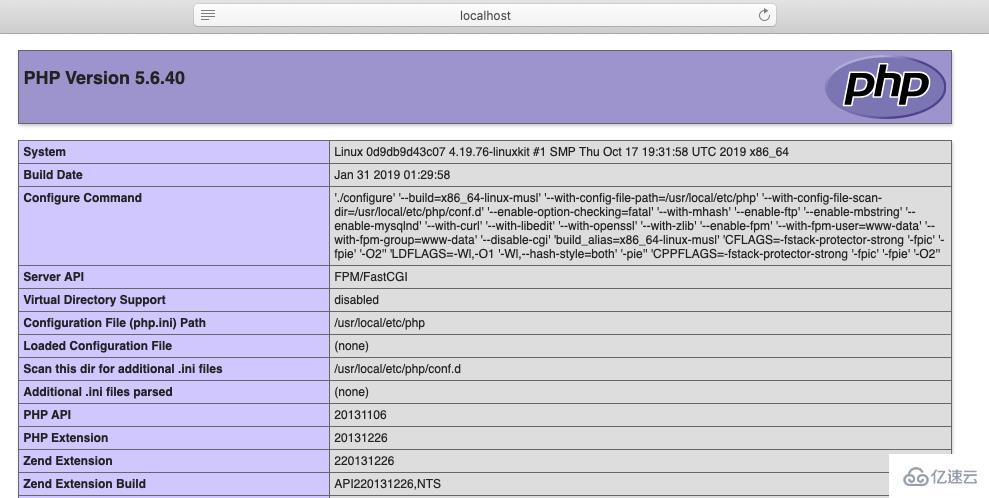
默認php鏡像中提供的擴展比較少,缺少諸如mysql、gd2等常用的擴展,這樣我們就需要自己安裝并啟用擴展。
首先進入到php容器,用php -m命令查看本地有什么擴展。
可以使用docker-php-ext-install命令來安裝擴展。
$ docker-php-ext-install mysql
擴展安裝好之后就可以在php.ini中啟用。我們從phpinfo中可以看到,容器環境下默認的php.ini沒有啟用,可以從/usr/local/etc/php下將php.ini-development拷貝為php.ini。通過修改php.ini中配置,啟用自己需要的擴展。下面是幾個擴展安裝的命令,供大家參考。
docker-php-ext-source 在容器中創建一個/usr/src/php目錄
docker-php-ext-enable啟用PHP擴展,省去我們手工編輯php.ini的過程
docker-php-ext-install安裝并啟用PHP擴展
docker-php-ext-configure經常與docker-php-ext-install搭配,在需要自定義擴展的配置時使用
以上是“docker如何安裝php項目”這篇文章的所有內容,感謝各位的閱讀!相信大家都有了一定的了解,希望分享的內容對大家有所幫助,如果還想學習更多知識,歡迎關注億速云行業資訊頻道!
免責聲明:本站發布的內容(圖片、視頻和文字)以原創、轉載和分享為主,文章觀點不代表本網站立場,如果涉及侵權請聯系站長郵箱:is@yisu.com進行舉報,并提供相關證據,一經查實,將立刻刪除涉嫌侵權內容。